IntelliJ IDEA安装教程(以IDEA2020.1为例)-程序员宅基地
技术标签: java JavaWeb应用开发(IDEA/ruoyi) intellij-idea intellij idea
IDEA安装教程目录
六、Error:Cannot determine path to 'tools.jar' library for 17 (D:\jdk-17.0.1)报错的解决方案
写在前面:JDK版本要与IDEA版本相匹配,不然会报错嗷(即:第六节所示)!因为我之前有JDK,所以为了更好的演示,我先把JDK17卸载了。如果你有JDK请查看你的JDK版本后进行第二步(本篇文章IDEA版本选取的是2020.1(扩展教程不适用于2022及以后的版本),所以JDK要求在JDK14及以下,如果是高版本JDK,请下载高版本的IDEA 如:IDEA 2021.3),如果你没有JDK直接进行第二步,如果你想要彻底卸载JDK请参考第一步。IDEA分为旗舰版(ULtimate)和社区版(Community),Community为免费版本,ULtimate版可以通过教育认证的方式免费使用。本篇文章所安装的是ULtimate版,本文仅供学习使用。
IDEA的官网为:IntelliJ IDEA – the Leading Java and Kotlin IDE (jetbrains.com)
一、JDK的彻底卸载(选做)
Step one:在控制面板找到Java(TM) SE Development Kit 17.0.1(64-bit),右键->卸载

Step two :键盘按Win+R,输入"regedit"打开注册表编辑器,
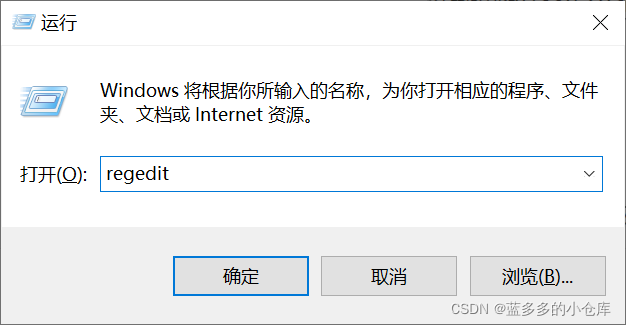
找到如下目录:
HKEY_LOCAL_MACHINE/SOFTWARE/JavaSoft 如图:
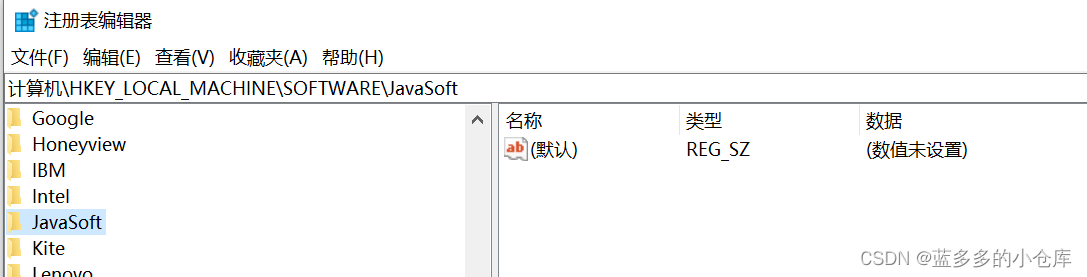
将JavaSoft文件夹及其子目录全部删除。
Step three:删除系统环境变量
右键计算机→属性→高级系统设置→高级→环境变量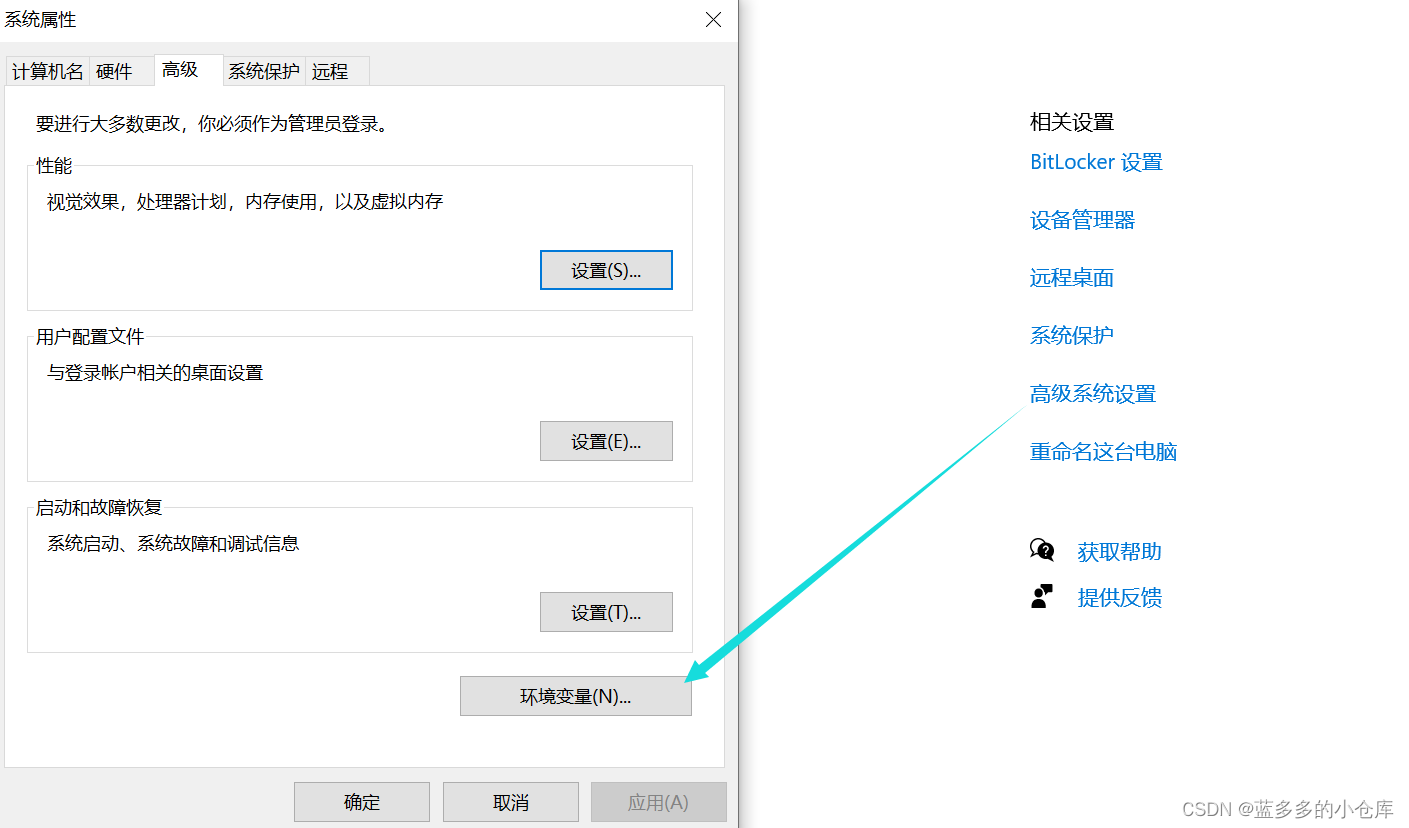
1>找到系统变量→删除 JAVA_HOME 变量 和 CLASSPATH 变量,即:

2>编辑系统 Path 变量删除里面的 %JAVA_HOME%\bin; 和 %JAVA_HOME%\jre\bin;即:
![]()
Step four:将C盘中Windows\System32和Windows\SysWOW64文件夹下的java.exe, javaw.exe 和 javaws.exe文件删除(如果未找到请忽略)


Step five:在cmd中,输入Java,如图,即卸载成功:

二、JDK的安装
1)JDK17的下载(IDEA2020请下载jdk11):
官网(这个无需注册,可直接下载最新版本):Java Downloads | Oracle
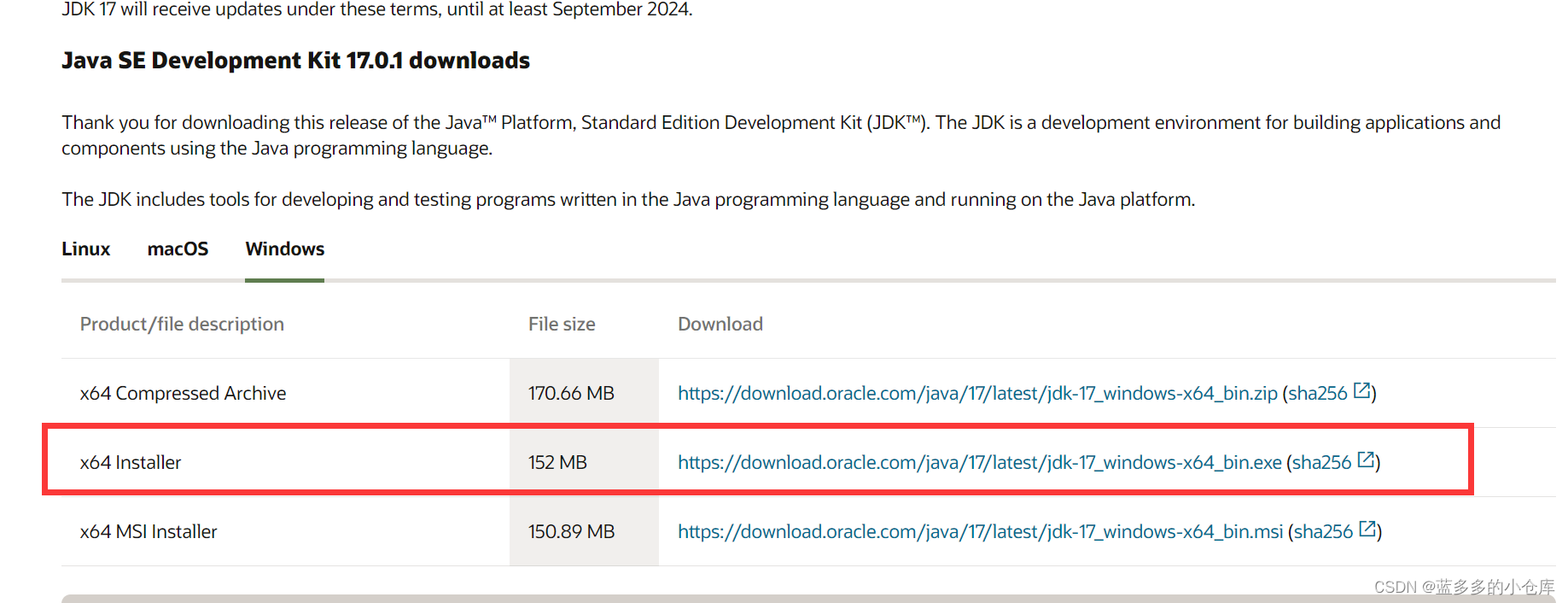 安装,双击下载的exe:
安装,双击下载的exe:
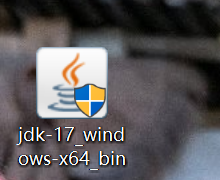
自定义安装路径: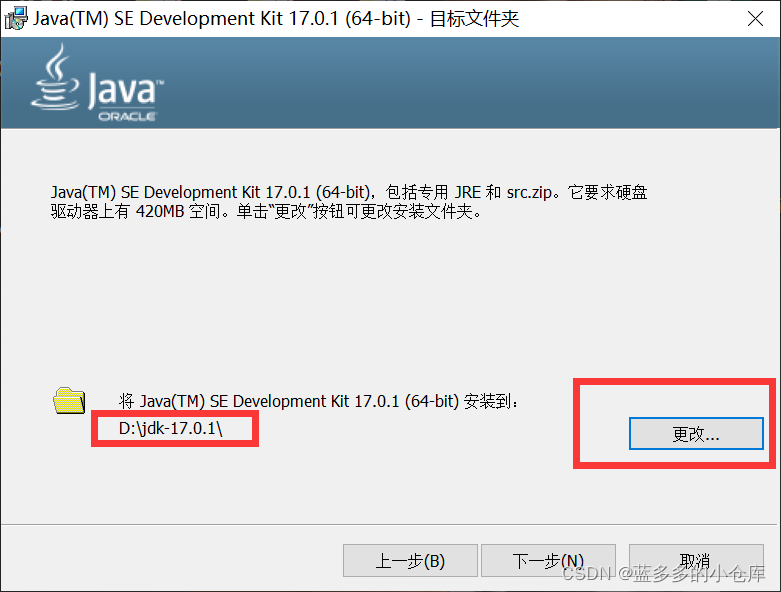
等待自动安装完成: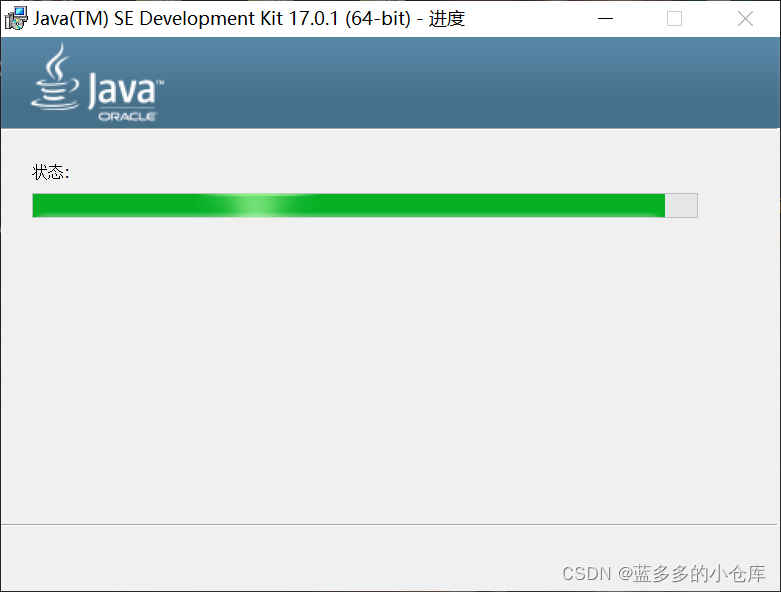
配置系统环境变量:(详见JDK11的部分,这里只列了一个图,其他的与JDK11配置相同)
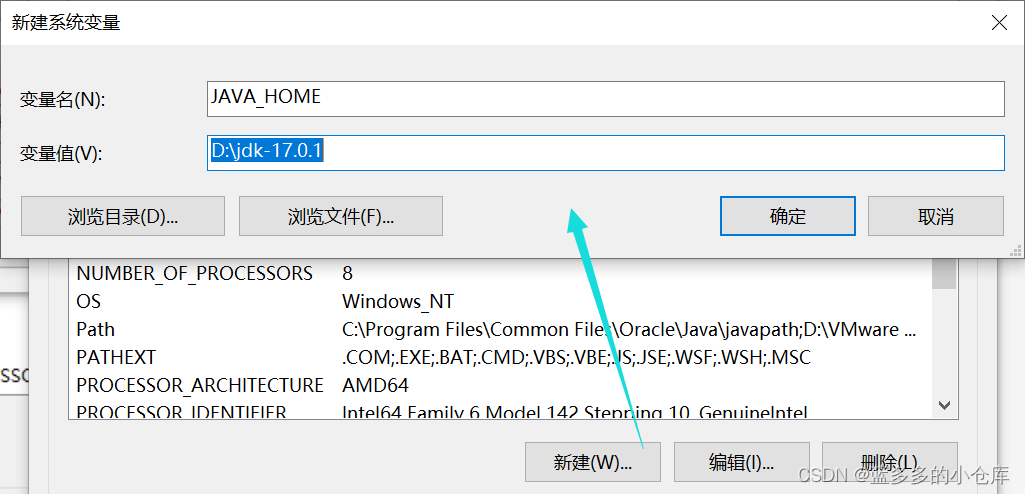 检查安装是否成功及版本信息:
检查安装是否成功及版本信息:
2)JDK11的下载:
渠道一:官网下载(要注册的,所以可以选择渠道二)官网链接:Java Downloads | Oracle
JDK11直通地址:Java Downloads | Oracle
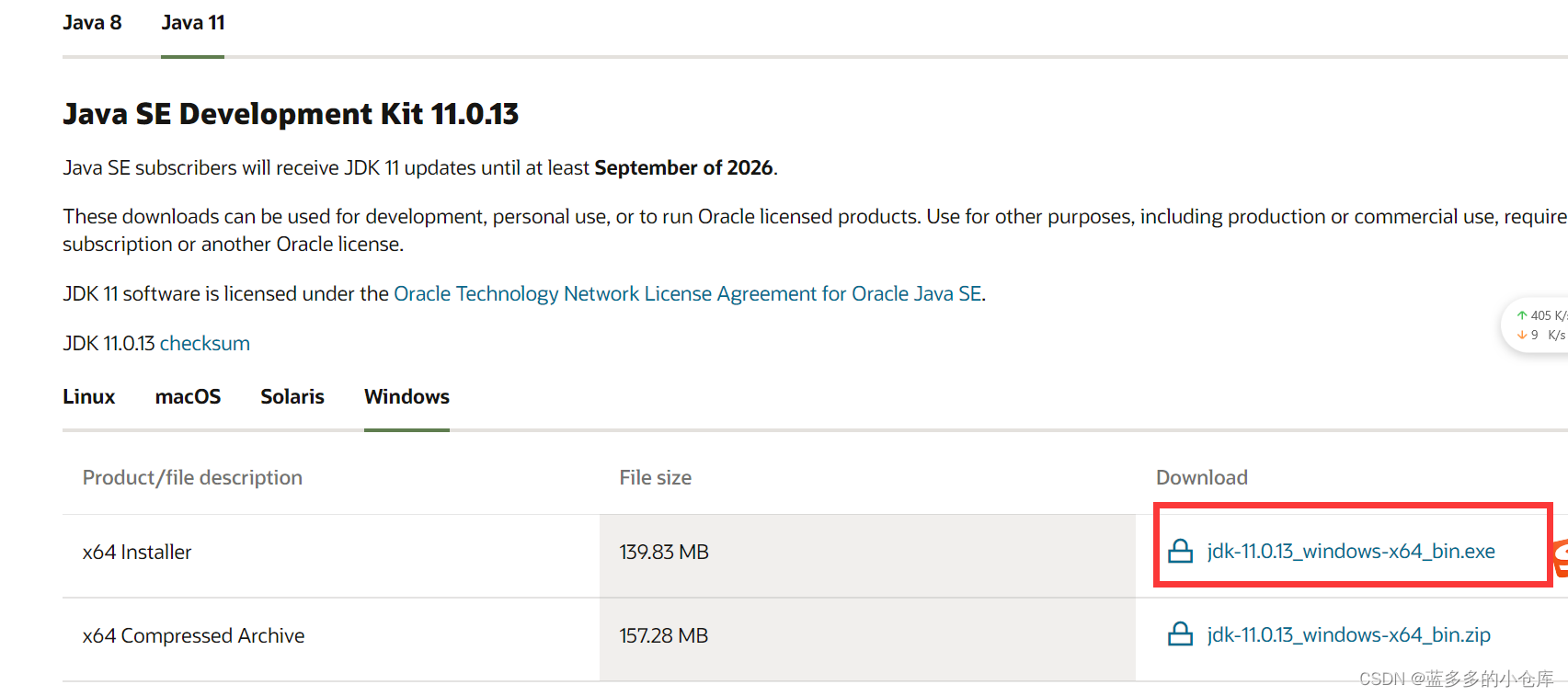
点击Download jdk-11.0.13_windows-x64_bin.exe,同意协议登录即可下载:
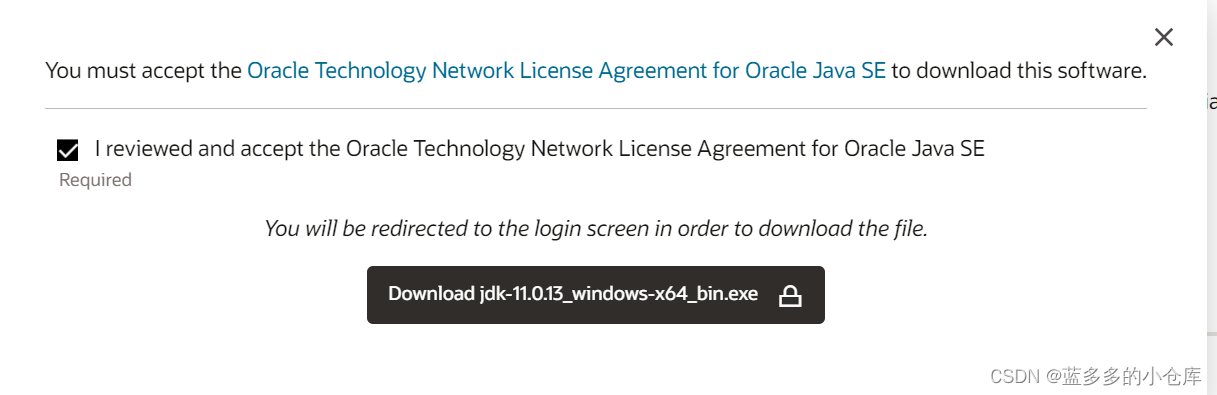
渠道二:这里提供一个华为jdk源镜像地址:Index of java-local/jdk
jdk11.0.1下载地址:Index of java-local/jdk/11.0.1+13
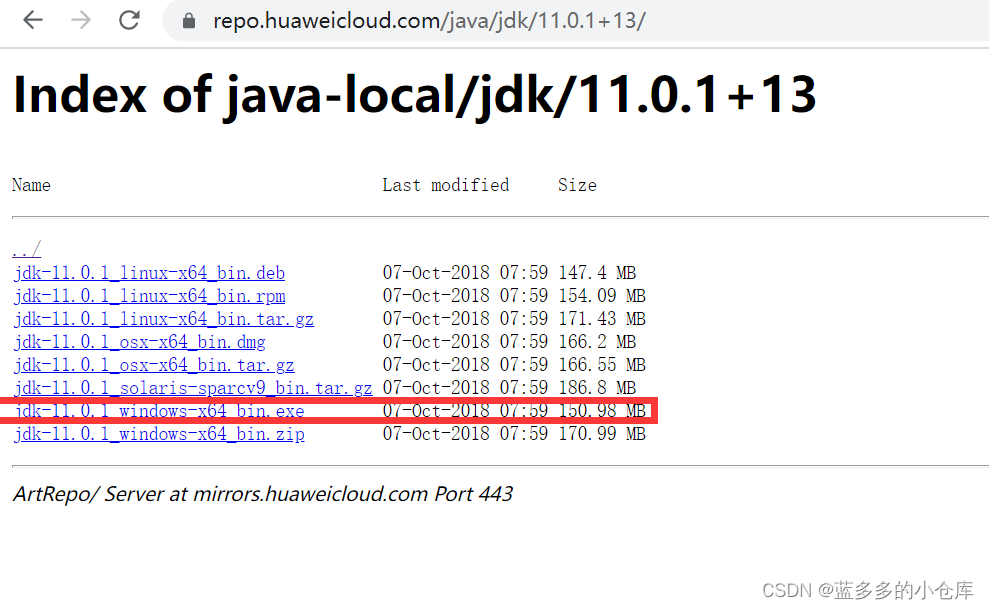 渠道三:
渠道三:
公众号:蓝多多的小仓库 发送:jdk 即可提取。3)安装:双击,选择安装路径
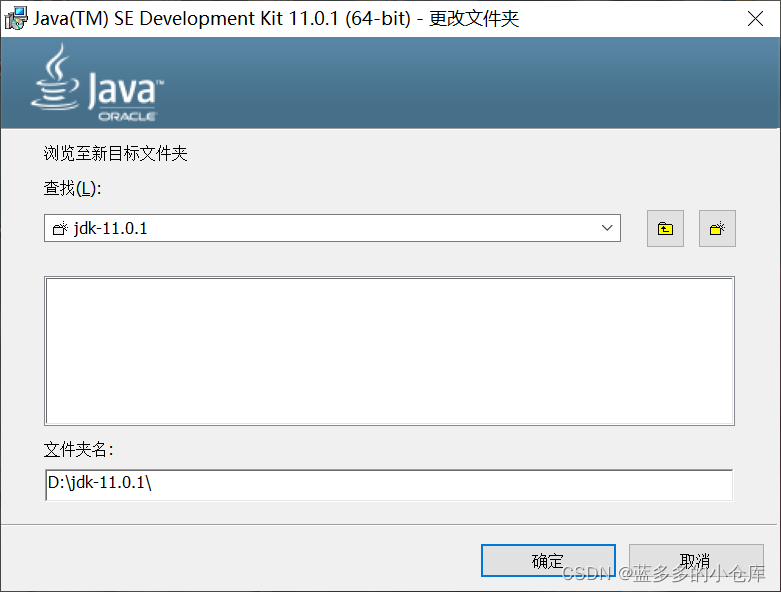
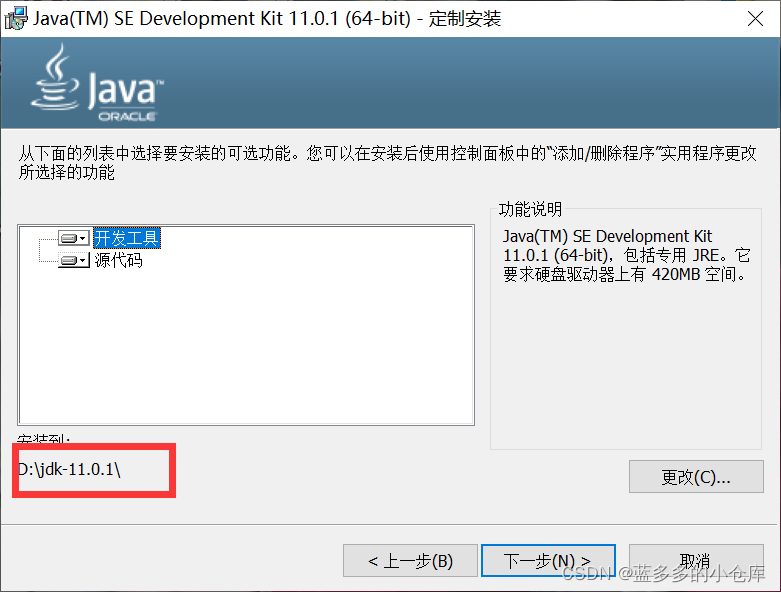
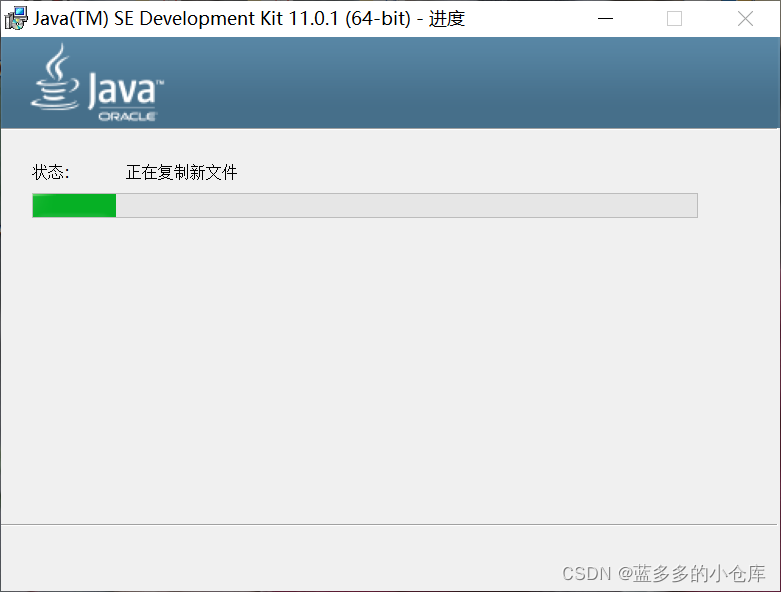 4)配置环境变量
4)配置环境变量
Step one:右键计算机→属性→高级系统设置→高级→环境变量
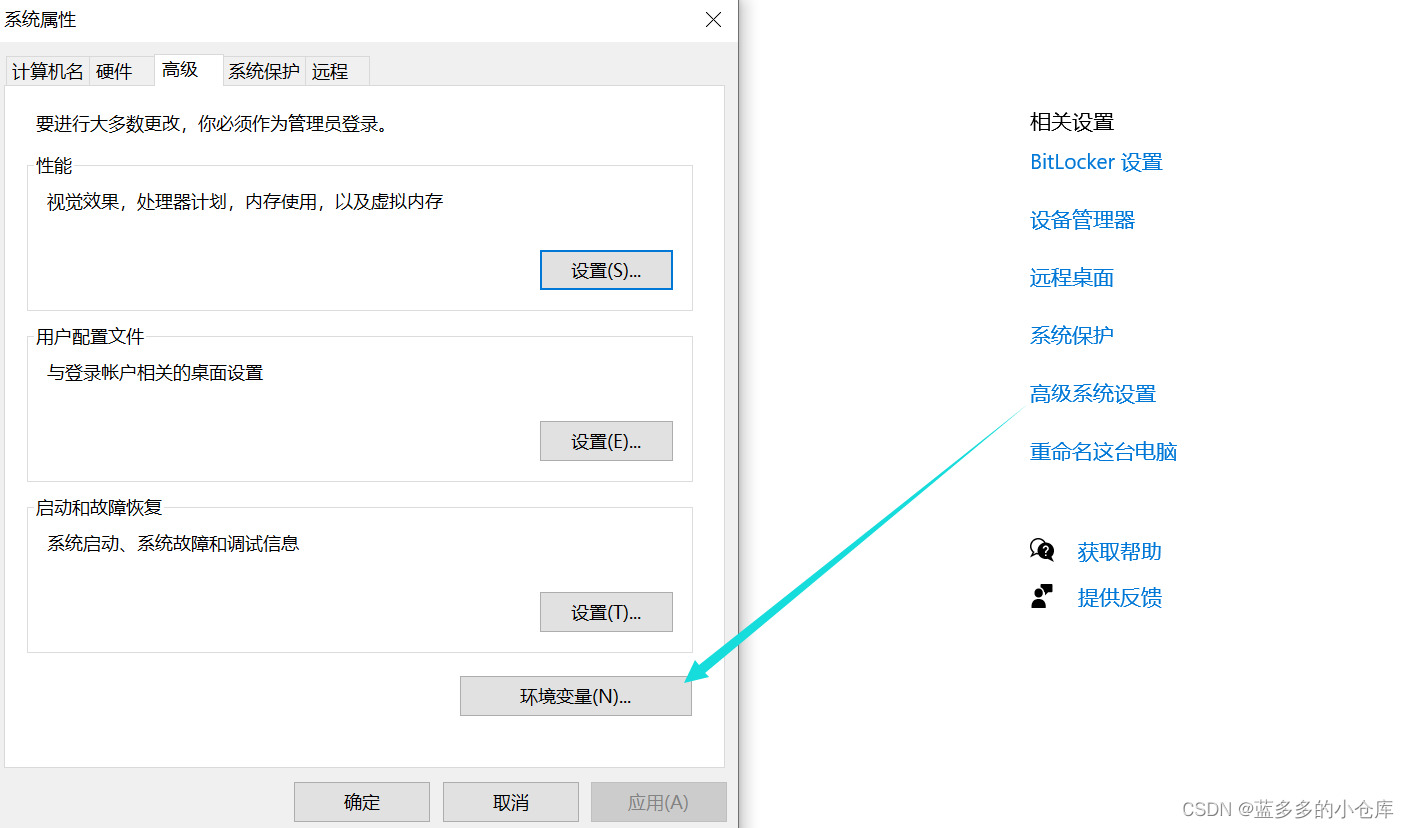
Step two:新建->变量名"JAVA_HOME",变量值"D:\jdk-11.01"(这里应是自己JDK的安装路径)
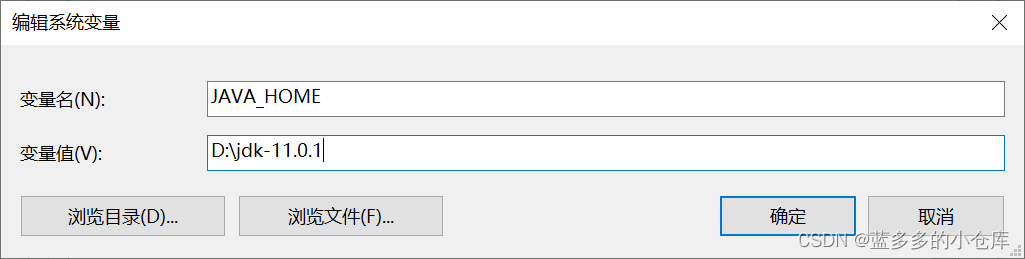
Step three:新建->变量名"CLASSPATH",变量值为:(注意:加粗部分都要复制,别复制少了,前面俩标点的意义为表示当前路径)
".;%JAVA_HOME%\lib;%JAVA_HOME%\lib\dt.jar;%JAVA_HOME%\lib\tools.jar"即复制:
.;%JAVA_HOME%\lib;%JAVA_HOME%\lib\dt.jar;%JAVA_HOME%\lib\tools.jar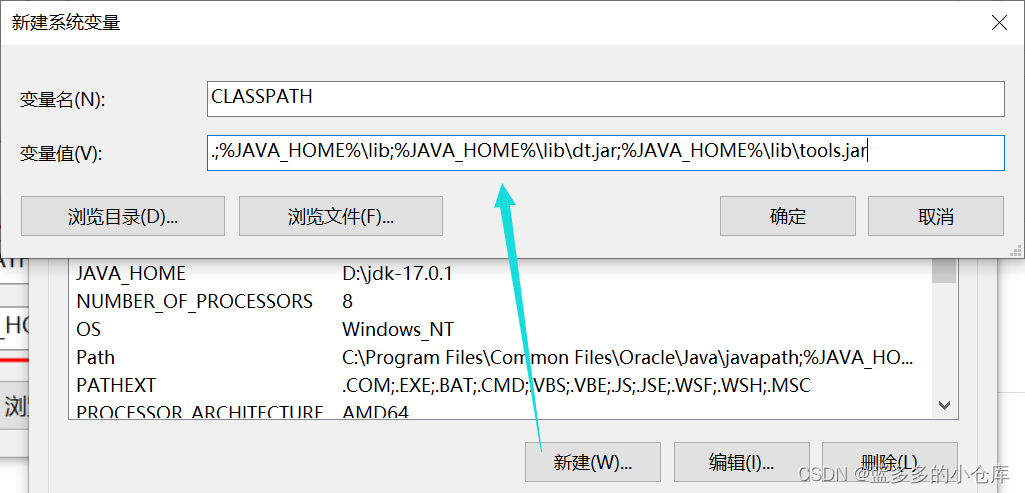
Step four:编辑系统环境变量->双击"Path",点击"新建",输入"%JAVA_HOME%\bin",点击"确定",再点击"新建",输入"%JAVA_HOME%\jre\bin",单击确定。

附:环境变量相关解释(来源:JDK的最详细的安装教程 - 小玲子丫 - 博客园):
变量名:JAVA_HOME
变量值:D:\jdk-11.01
用途:定义一个变量,供其他地方使用
变量名:Path
变量值:%JAVA_HOME%\bin;%JAVA_HOME%\jre\bin;
用途:让系统在任何路径下都可以识别java、javac、javap等命令
变量名:CLASSPATH
变量值:.;%JAVA_HOME%\lib\dt.jar;%JAVA_HOME%\lib\tools.jar
用途:告诉jvm要使用或执行的class放在什么路径上,便于JVM加载class文件,.;表示当前路径,tools.jar和dt.jar为类库路径
5)查看是否安装成功及安装版本
Win+R在cmd中输入:
java -version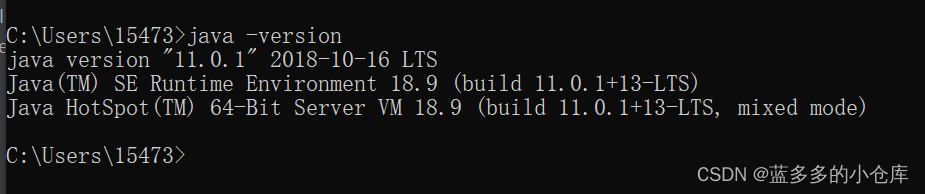
三、IDEA的安装
Step one:下载
IDEA下载官网:http:// https://www.jetbrains.com/idea/
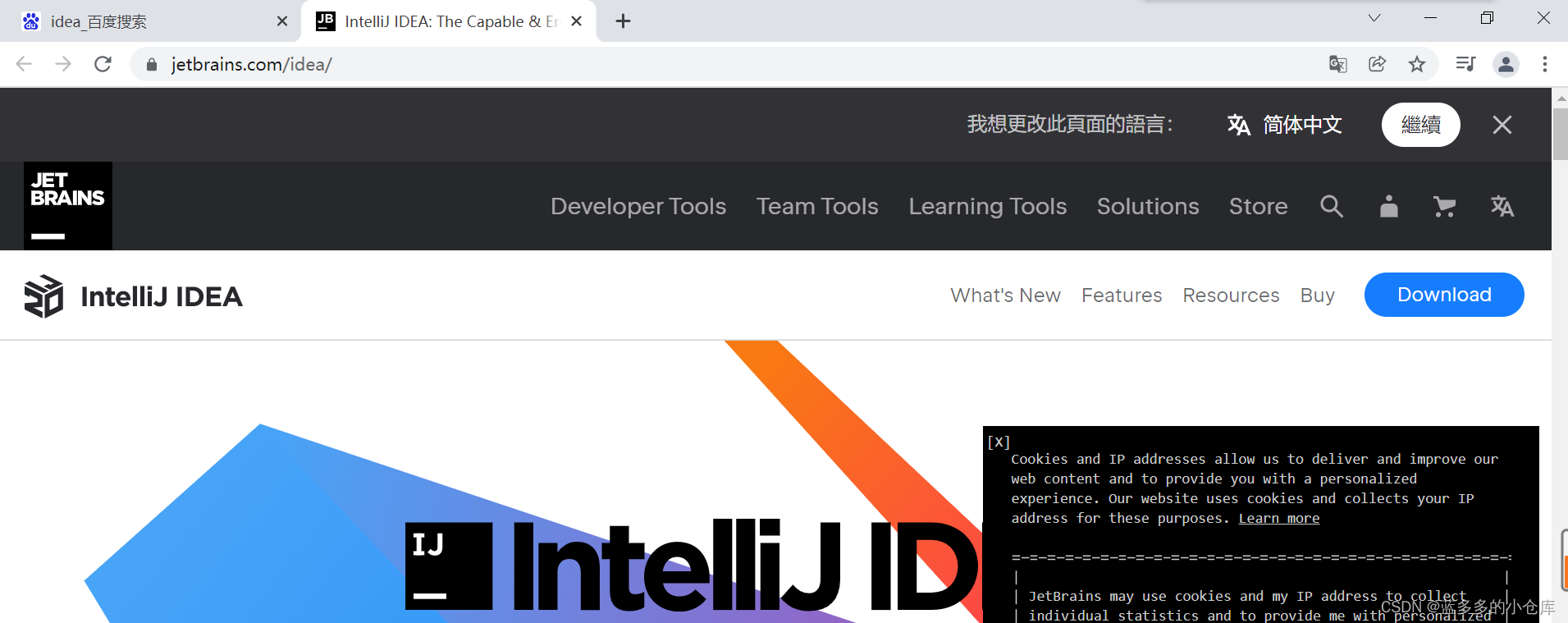
由于新版本可能不稳定,这里选择其他旧版本(Other versions):
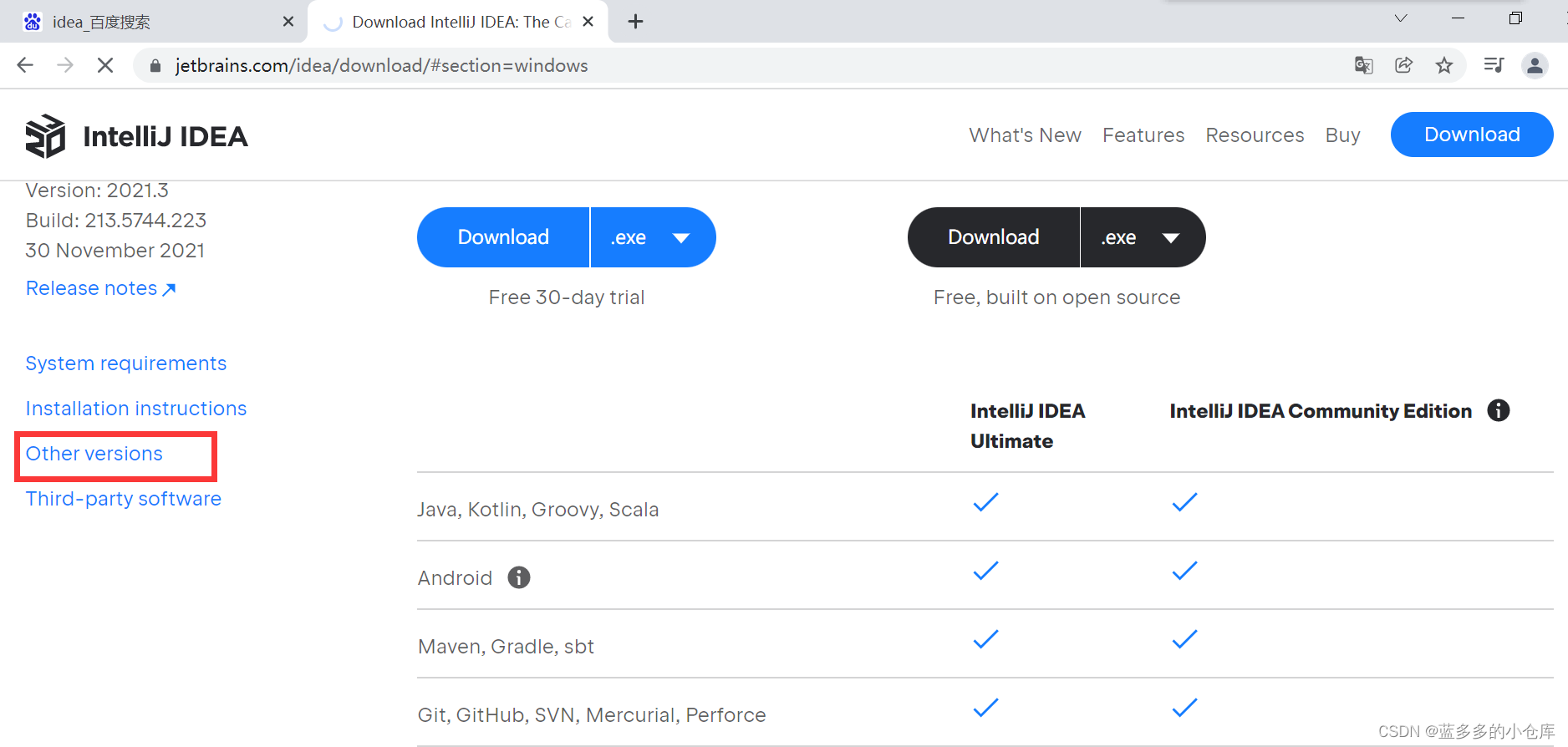 这里我选择的是Windows 2020.1版
这里我选择的是Windows 2020.1版
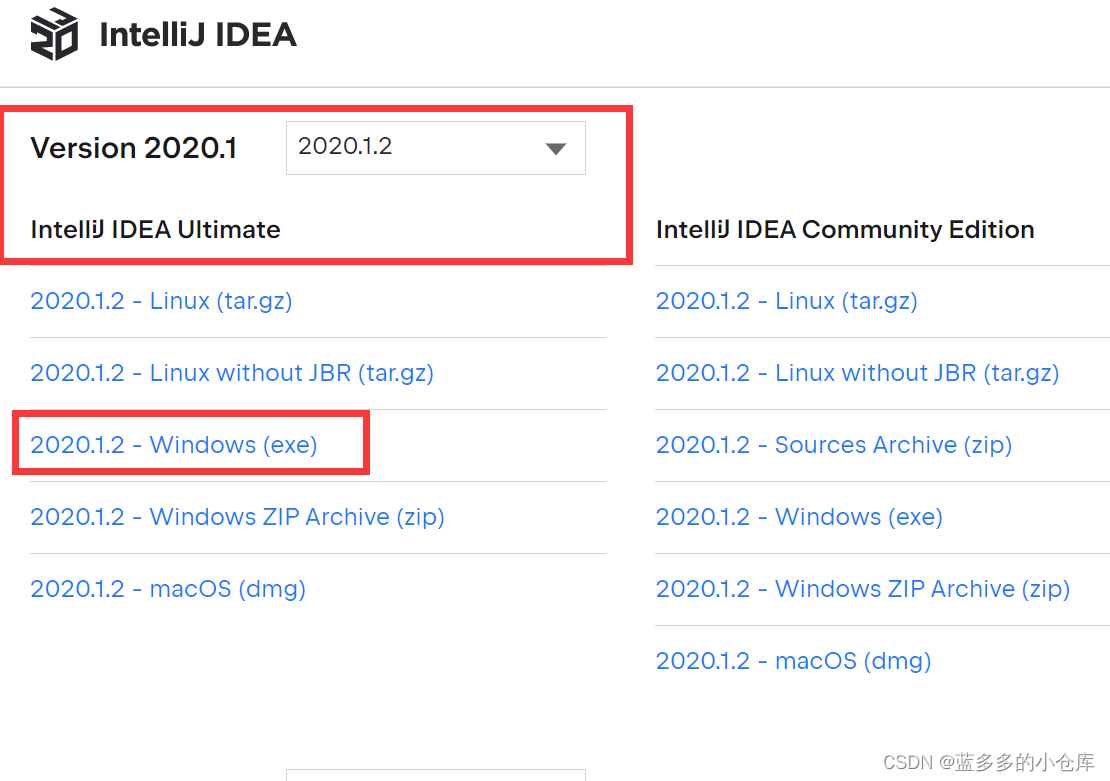
点击即可下载:

当然,我下载好的在网盘里也有(建议你去官网下载,速度更快)
公众号:蓝多多的小仓库 发送:IDEA2020 即可提取。Step two:安装
双击下载的exe安装程序,选择安装路径
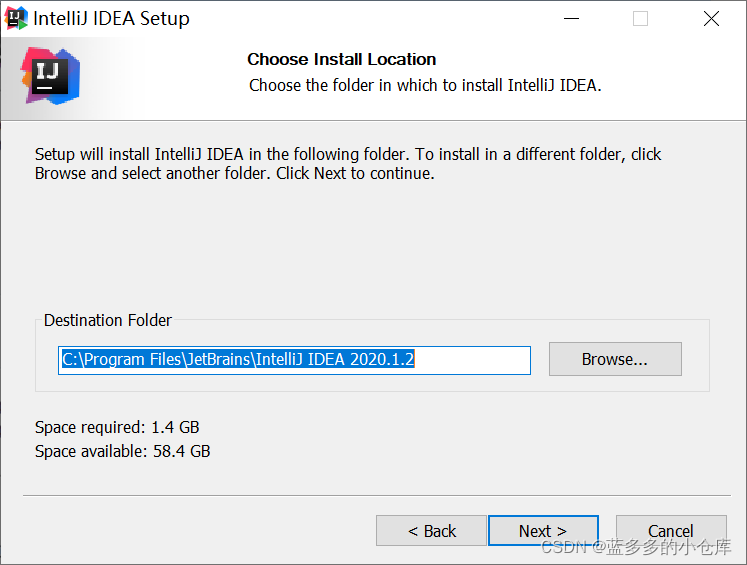
勾选64位(根据自己电脑选择,不要选错,否则之后无法正常启动)
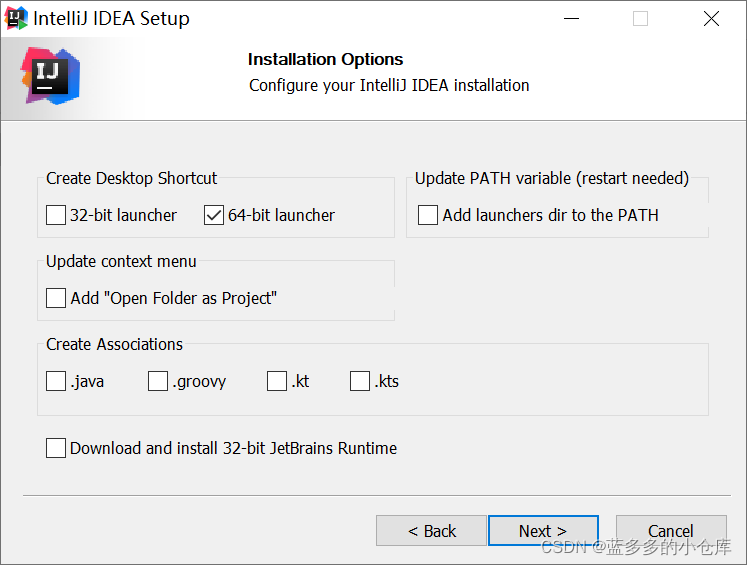
Next>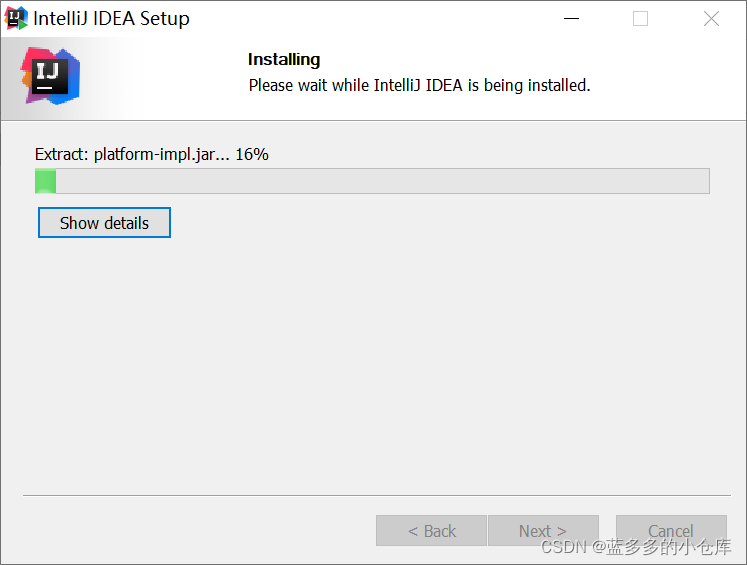
Next>勾选Run IntelliJ IDEA
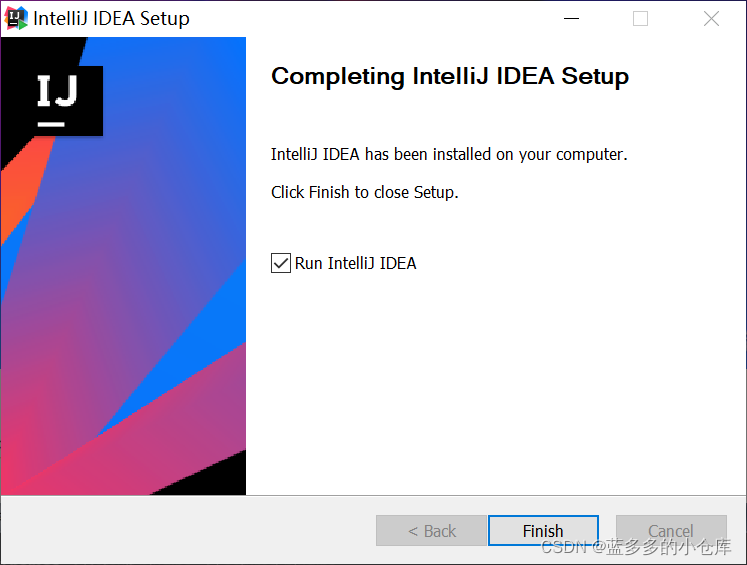 Finish,同意协议
Finish,同意协议
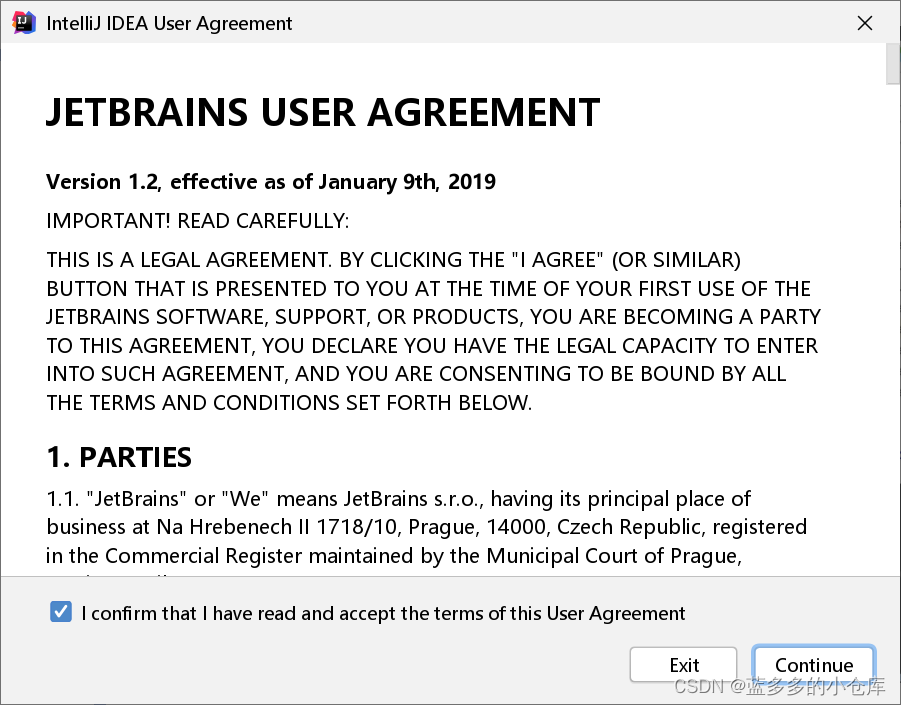 启动界面:
启动界面:

这里点击左下角跳过即可:
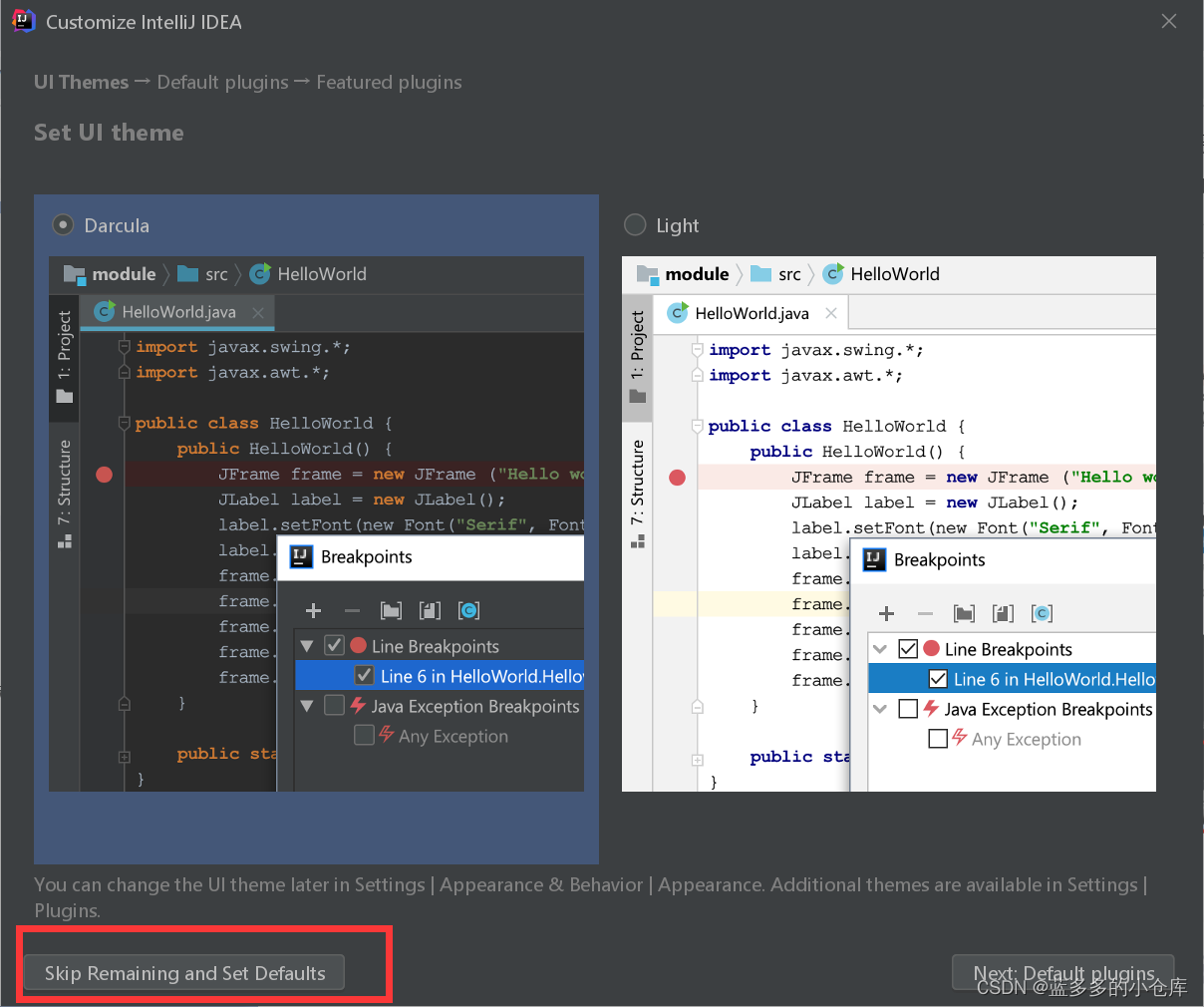
选择Evaluate for free,试用30天,点击Evaluate(别着急,后面有扩展教程)
开始创建工程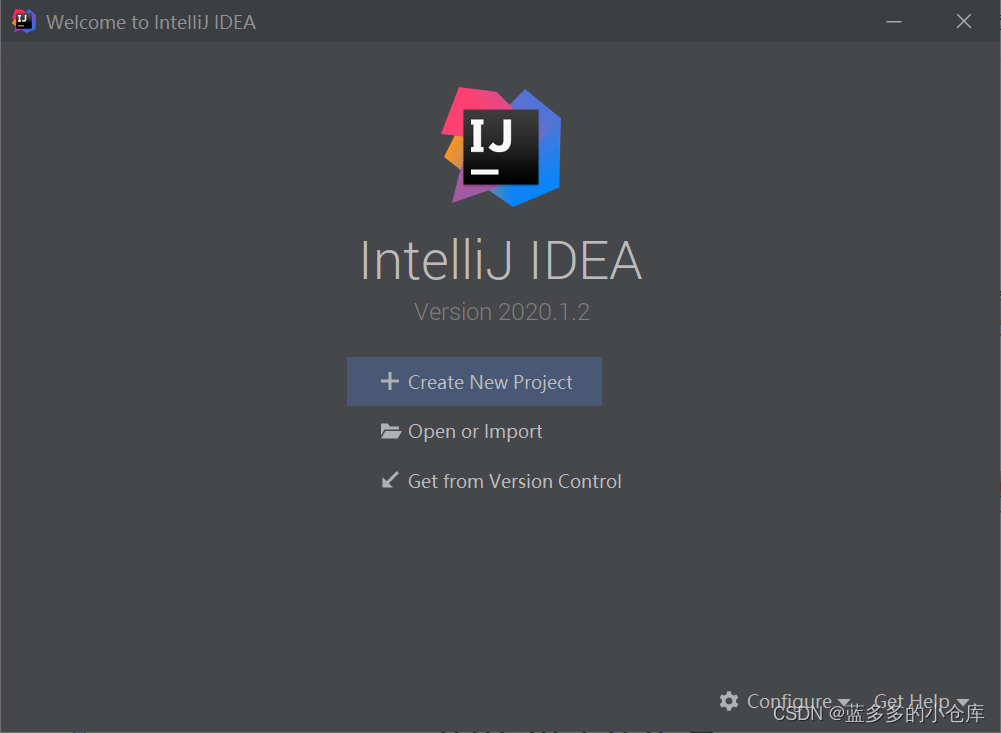
如果你没有进行第二步下载JDK,那么这里是<No SDK>的,你可以选择Download JDK(这里默认下载最新版,所以如果你IDEA版本不够新,就会报第六节的错误)
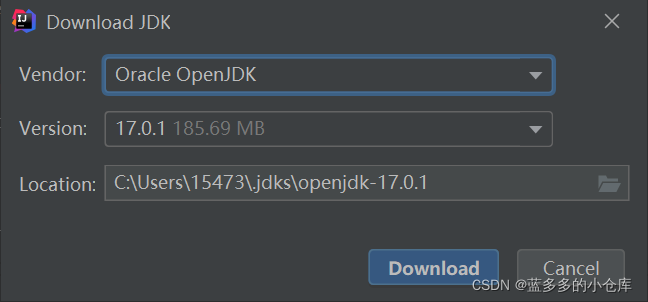
这里我做了第二步所以,直接下拉选择自己下载的JDK即可:

创建工程(可跳过)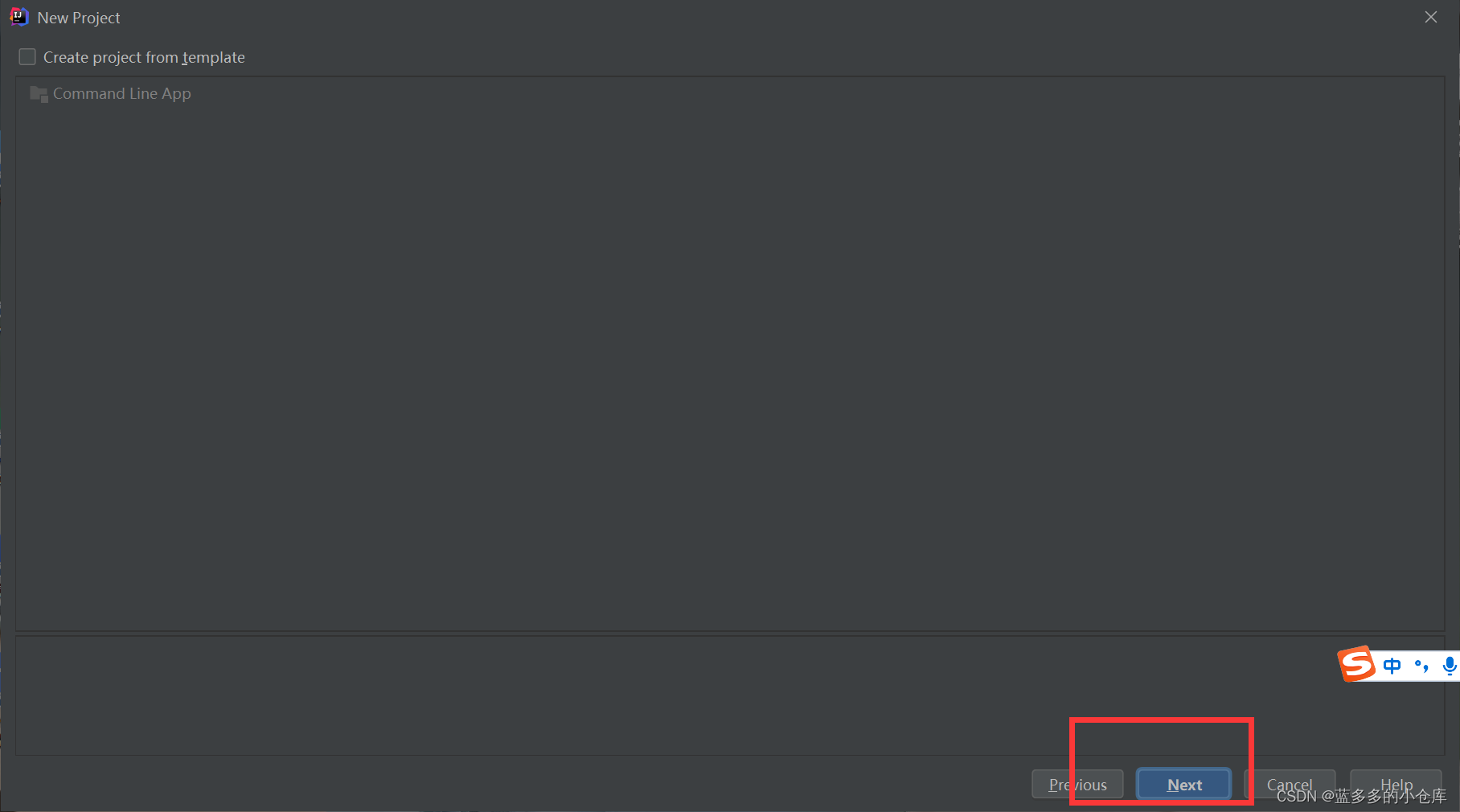
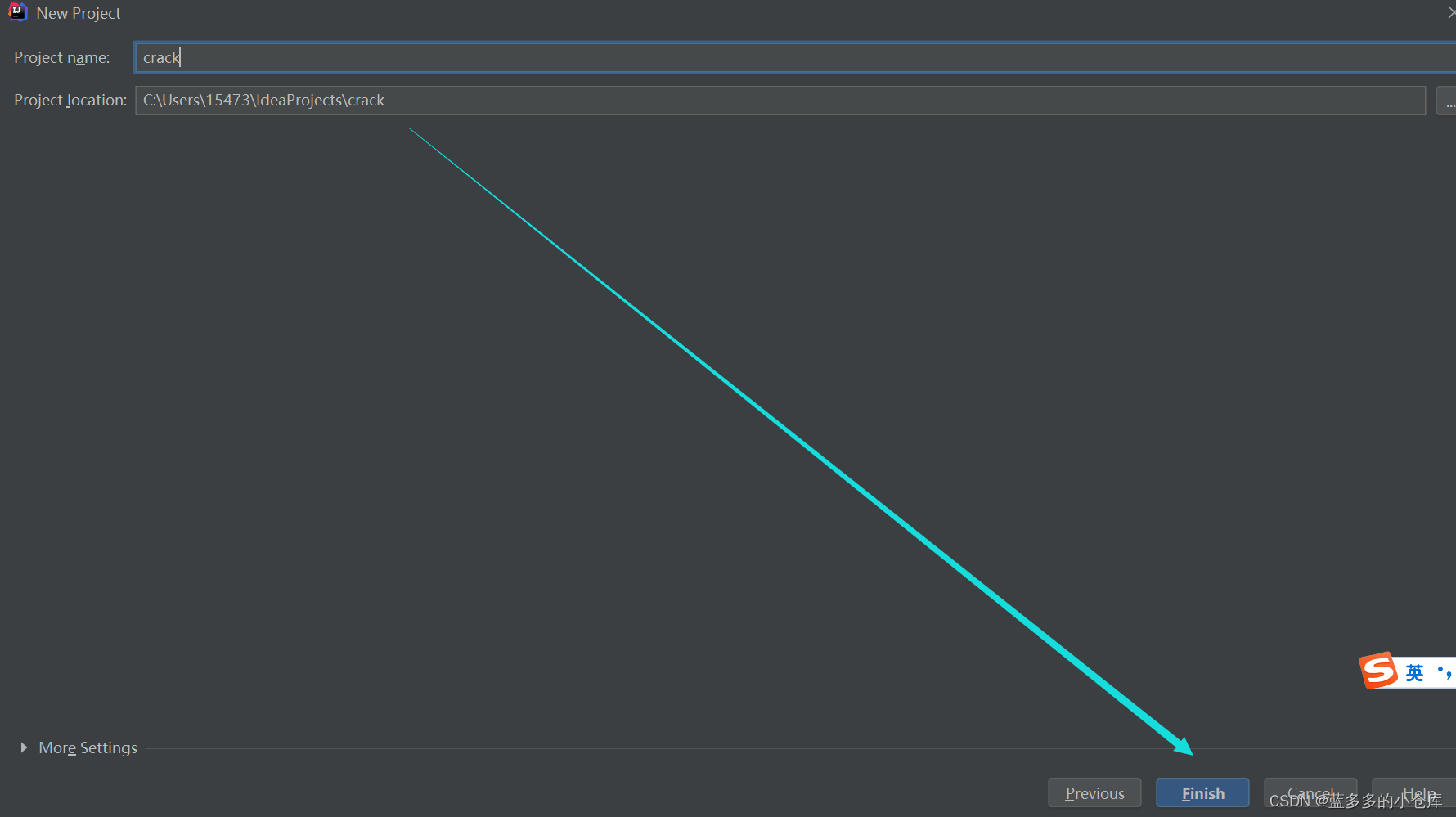
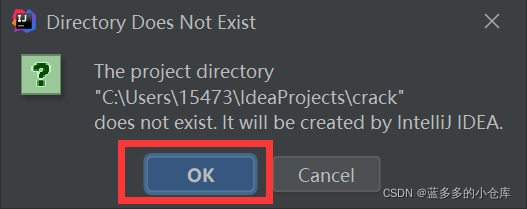
到此,IDEA的安装及创建JAVA工程就完成了,如果你只是短期使用,即可跳转到第五步。
四、IDEA的扩展
1、下载jetbrains-agent:
支持正版软件,如果您是学生您可以选择用学校的邮箱进行教育认证的方式(我就采用的教育认证,很方便),也可以安装Community版本(足够你使用了)。
如果您需要本文的jetbrains-agent下载链接可以从
公众号:蓝多多的小仓库
回复关键词:jetbrains-agent 获取。
(如果您是高版本建议您自己在网上去找资源,很多滴,
我这个适用于2020版本嗷,之前存的,有点久远了)2、将jetbrains-agent压缩包移入当前界面
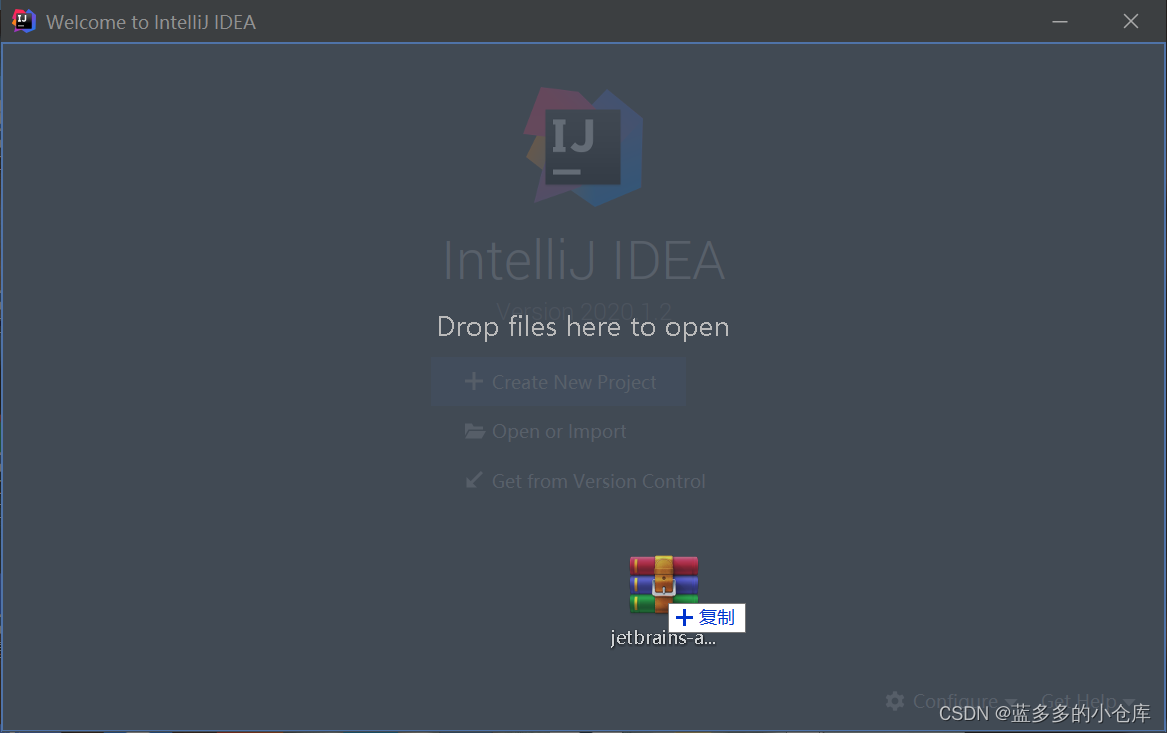
3、在弹窗中选择Restart,重启
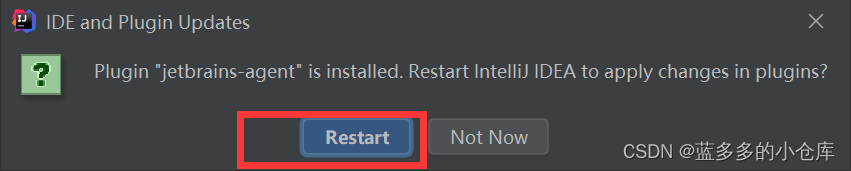
4、选择为IDEA安装:
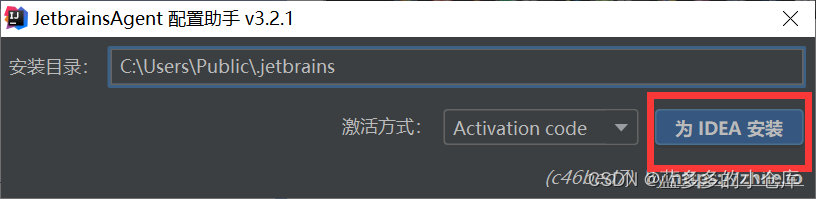
5、选择是(Y)
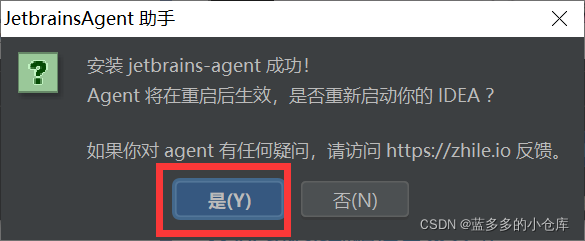
6、查看信息:
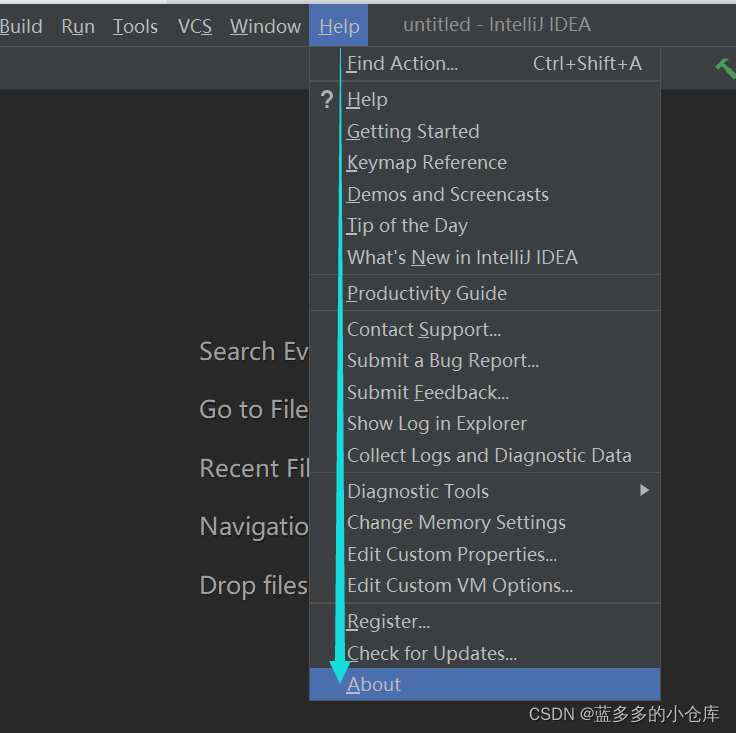
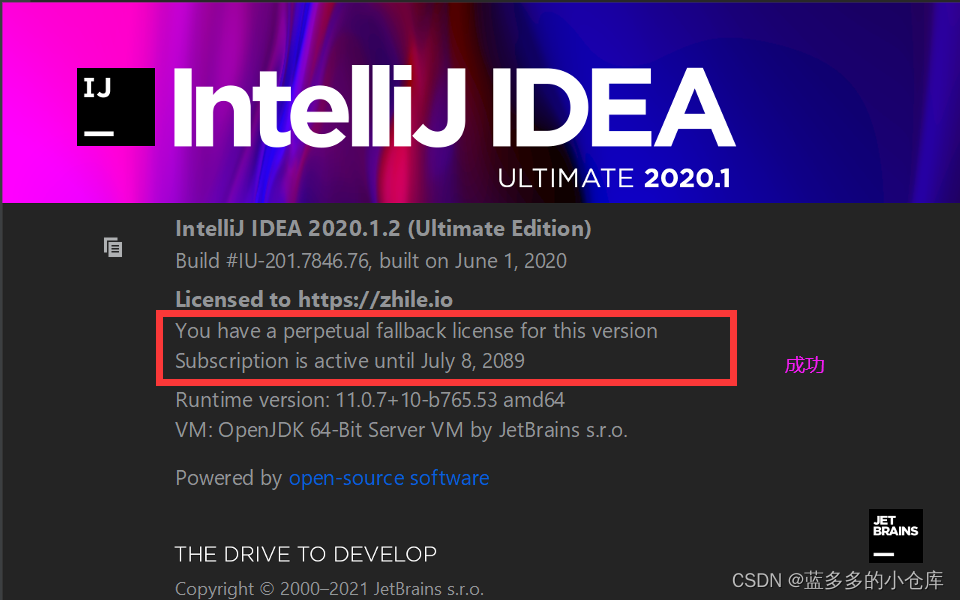
取消自动更新:File->Settings->Updates->取消勾选

五、代码测试
1、新建一个Java Class,类名为hello:

2、测试代码:
public class hello {
public static void main(String[] args)
{
System.out.println("hello world!");
}
}3、测试结果:
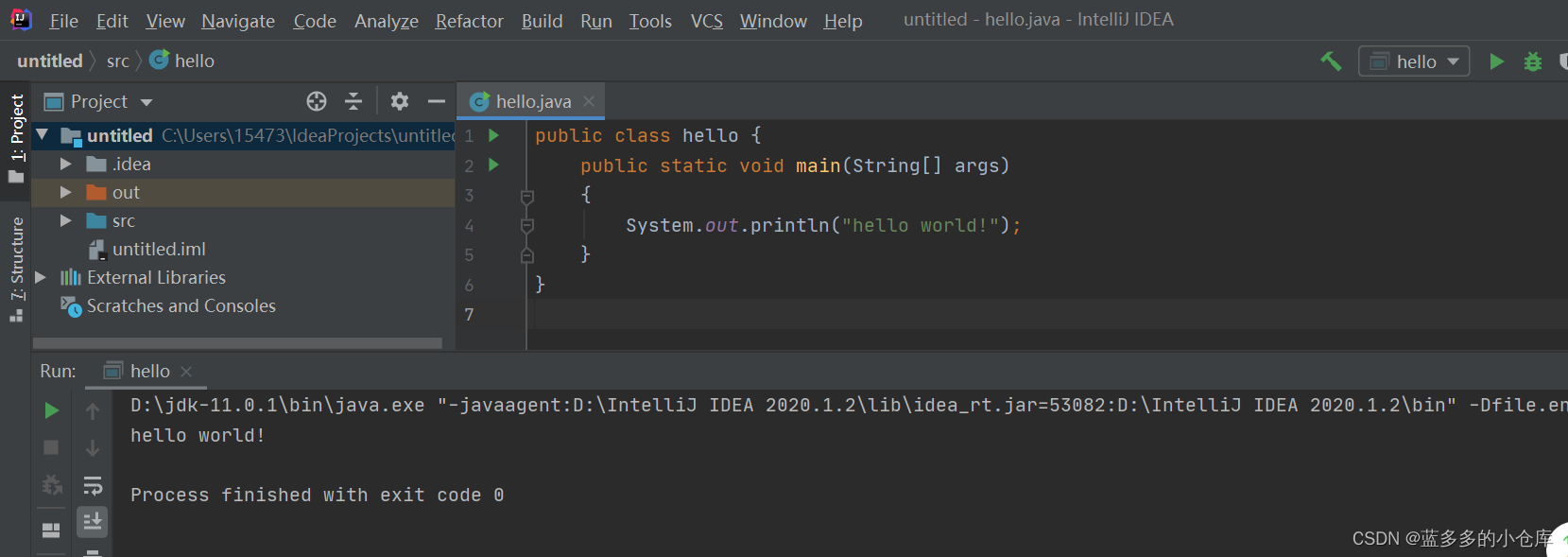
六、Error:Cannot determine path to 'tools.jar' library for 17 (D:\jdk-17.0.1)报错的解决方案
报错原因:JDK与 IntelliJ IDEA的版本不匹配
方案一:降低 JDK 的版本,使当前 IntelliJ IDEA 能够识别(2020.1的IDEA 需要JDK 14及以下)
方案二:提高 IntelliJ IDEA 的版本(安装JDK17的话需要2021版的IDEA)
七、说明
1、本篇文档的教程已经过博主本人亲自尝试,如有疑问可以留言或私信博主。
2、如果您觉得此篇文章对您有帮助,麻烦您一键三连嗷!我们一起学习!一起进步!
智能推荐
CentOS7 Yum卸载open-jdk_yum删除openjdk-程序员宅基地
文章浏览阅读2.5k次。查看CentOS自带JDK是否已安装 1 [root@test ~]# yum list installed |grep java 若有自带安装的JDK,应如下操作进行卸载CentOS系统自带Java环境 1 2 3 4 5 6 7 8 9 10 [r..._yum删除openjdk
电视信号视频制式中CCIR和EIA,PAL与NTSC的意思_ccir pal-程序员宅基地
文章浏览阅读6.1k次,点赞2次,收藏13次。其实这两个制式中:CCIR和EIA均是黑白输入制式,PAL与NTSC是彩色输入制式。不过在网上还看到了一个相关的故事:这又得说故事了,而且还牵涉些政治问题及商业利益!很久很久以前,有些人发明了电视机,当然,是黑白的!这时,问题来了:大家在做电视机,总得有个标准,否则无法兼容.在美国,制定标准如下:1.每一划面525条水平扫瞄线.2.每秒30张(frame)3.采交错式扫瞄(_ccir pal
征集玩家排版_征集作家:开放式食品和饮料&LISA15演讲者访谈-程序员宅基地
文章浏览阅读84次。工具征集贴 11月,Opensource.com将推出两个新系列。 是的,11月-现在是计划时间! 我们邀请您发送电子邮件给我们 ,其中包括您的姓名,您想参加的系列以及您的故事构想,以做出贡献。 您也可以提交到我们的网络表单 。 对我们来说写作是一个有趣而轻松的过程,只需阅读作家的推荐书即可 。 公开食品和饮料 什么是开放式餐饮系列? 打开容器? 对于本系列,我们希望您了解有关使用..._什么是开放性食品
qt 嵌入pcl窗口可视化点云:_如何在qt找那个嵌入pcl点云显示窗口-程序员宅基地
文章浏览阅读5k次,点赞4次,收藏48次。qt 嵌入pcl窗口可视化点云:先来个总结:工作需要完成QT + pcl可视化点云,本文分别介绍了不同版本之间搭配安装所踩的坑,如果你的电脑系统比较新,安装的系统插件比较少,那应该还是可以很快装完的,本文主要详细介绍在高版本的QT的情况下其余插件的安装情况和遇到的坑,如果你装不成功,Don’t give up,你需要的只是一个纯净的系统而已!因为原来装了很多软件的系统有些依赖或者库可能版本不..._如何在qt找那个嵌入pcl点云显示窗口
access 2000 转换为97_转换为access 97-2003 数据库-程序员宅基地
文章浏览阅读1.1k次。参考这篇文章 http://65.54.166.79/kb/241709/zh-cn 当转换是出现 无效的字段数据类型 参考这篇文章:http://support.microsoft.com/kb/887032/zh-cn 其实,就是将数据库中的字段的数据类型是 数字 字段大小是 decimal (小数) 的改为double 就可以了 _转换为access 97-2003 数据库
最新cs1.6服务器ip地址,CS1.6 IP地址大全(死亡奔跑等)-程序员宅基地
文章浏览阅读1.5w次。使用方法:点开找到的服务器,然后在我喜爱的那里点击下方的添加服务器,把IP打进去点确定就可以了01丧尸吃人服 香港1区 119.246.159.146:2701502丧尸吃人服 香港1区 119.246.159.146:2701603死亡死斗服 香港1区 119.246.159.146:2701704丧尸吃人服 香港2区 119.246.159.143:2701506娱乐混战服 香港2区..._cs1.6服务器ip地址
随便推点
android针对c++ stl支持的配置_app_stl := c++_static-程序员宅基地
文章浏览阅读4.1k次。Android NDK从r5b版本开始有官方支持的STL了,有一个crystax版本早已经支持。官方的支持有两个版本一个是gnu的,一个是stlport。如果你需要在你的NDK程序中使用STL,那么需要在Application.mk文件中添加一个选项,就是APP_STL := stlport_static。 其中APP_STL的取值有以下四种: system --> 系统默认的最小支持的_app_stl := c++_static
Mac系统重装 “未能安装在您的电脑上 没有符合安装资格的软件包” 具体解决方案_osx未能安装在您的电脑没有符合安装资格的软件包-程序员宅基地
文章浏览阅读3.2w次,点赞29次,收藏57次。在重装版本较旧的macOS或OS X时,在进行了漫长的系统下载过程之后会经历一个令人不解的提示 **“没有符合条件的软件包”并且在屏幕下方会有“重新启动”**按钮主要是由于系统时间已不符合apple的软件验证搜罗了一些解决方案总是反复出错,最后找到一个讲清楚的方案才发现是网上很多说法没有解释清楚步骤。重装的详细操作:【以OS X EI Capitan为例】使用磁盘工具抹掉对应系统盘,连接到 wifi 或插入以太网,回到装机系统界面选择重新安装系统,等待下载osx并直至失败并跳出上图界面(这个过_osx未能安装在您的电脑没有符合安装资格的软件包
【Linux】命名管道&命名管道和匿名管道的对比&命令行中的管道_程序中使用管道,跟命令行中管道一样吗-程序员宅基地
文章浏览阅读460次。注意:实现服务端(server)和客户端(client)之间的通信之前,我们需要先让服务端运行起来,让服务端运行后创建一个命名管道文件,然后再以读的方式打开该命名管道文件,之后服务端就可以从该命名管道当中读取客户端发来的通信信息了。对于如何让客户端和服务端使用同一个命名管道文件,这里我们可以让客户端和服务端包含同一个头文件,该头文件当中提供这个共用的命名管道文件的文件名,这样客户端和服务端就可以通过这个文件名,打开同一个命名管道文件,进而进行通信了。_程序中使用管道,跟命令行中管道一样吗
“Makefile:2: *** missing separator. Stop.“错误如何解决-程序员宅基地
文章浏览阅读1k次。这是因为在Makefile文件中,命令(如build、run、clean等)必须以【tab】键开始。所以检查一下Makefile文件里,命令之后是否以【tab】键开始,而不是空格,如果是空格,改成【tab】键。为啥会出现上述错误?_makefile:2: *** missing separator. stop.
DBeaver设置Maven镜像仓库_dbeaver maven-程序员宅基地
文章浏览阅读2.7k次,点赞4次,收藏5次。那么这个问题怎么处理呢?其实,DBeaver下载驱动包时会去Maven的镜像仓库查找,那么我们把镜像仓库设置成阿里或者国内其他的代理镜像仓库,就可以加速我们镜像包的下载。在我们首次使用DBeaver连接数据库时,它会去下载对应的数据库驱动包,但是有时候却怎么也下载不下来,导致DBeaver没办法使用。添加完成后,我们选中,往上移,移至第一行,然后点击应用并关闭,此时,再去加成驱动包,速度简直飞快啊。打开窗口->首选项->连接->驱动->Maven。然后点击添加,输入阿里镜像地址即可。_dbeaver maven
oled屏无法显示问题_oled程序下载了不显示-程序员宅基地
文章浏览阅读9.3k次,点赞5次,收藏9次。oled屏无法显示时,请用万能表量下屏的电源脚、IIC脚,看下是不是3.3v。电压、电流不足会导致屏幕无法显示。在开发项目时,屏的电源脚是通过线性稳压器(LDO)去控制的,在程序初始化时,打开LDO,发现屏幕还是不显示。最后发现是程序跑得太快,在屏还没上电就开始屏幕的初始化,所以导致屏无法显示。解决方法,gpio使能LDO后,延时5毫秒左右,再去屏幕初始化。当然可能其他的单片机不会出现这种问题,我用的wb32主频是96M的,速度快,所以会出现这种问题。..._oled程序下载了不显示